Explorando as Ferramentas de Desenho e Texto no Snapchat
O Snapchat frequentemente introduz novidades para aprimorar suas funcionalidades. Por muito tempo, ajustar a espessura da caneta ao desenhar ou adicionar texto era impossível. Contudo, uma atualização recente transformou essa realidade. Agora, os usuários do Snapchat têm maior controle sobre suas criações.
Como Rabiscar em Suas Fotos
Comecemos pelo básico: desenhar em fotos é simples e divertido. Após capturar uma nova imagem, observe as opções de edição no canto direito.
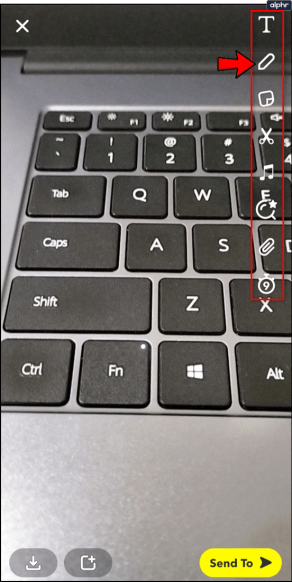
Toque no ícone de caneta e use seu dedo para começar a desenhar sobre a foto. Uma paleta de cores surgirá ao lado direito; utilize-a para escolher a cor ideal para sua caneta.
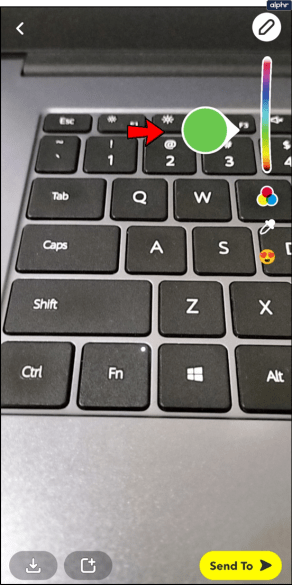
Não gostou do resultado? Ao iniciar o desenho, um botão de desfazer aparecerá no canto superior direito. Um toque desfaz o último traço realizado após levantar o dedo; toque novamente para desfazer mais. Atenção: não é possível refazer os traços desfeitos.
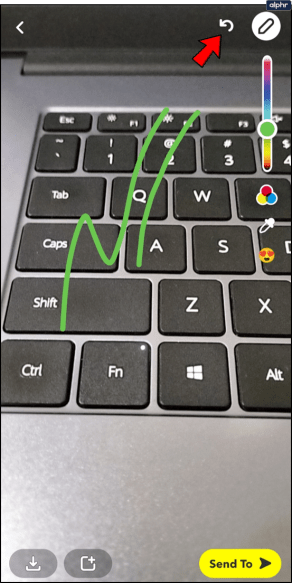
Ajustando a Espessura da Caneta
Se a espessura da caneta não estiver do seu agrado, use seus dedos para ajustá-la. Pince com o polegar e o indicador na tela e afaste-os para aumentar a espessura. Aproxime-os para diminuir.
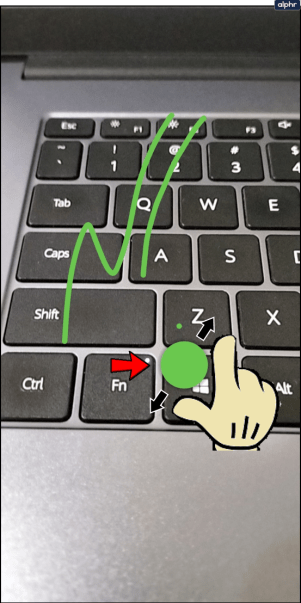
Após ajustar, a caneta desaparecerá. Toque e arraste o dedo para voltar a desenhar; notará que o novo tamanho de caneta está sendo utilizado.
Explorando Outras Opções de Desenho
Você não está limitado a traços simples. O Snapchat oferece símbolos divertidos para seus desenhos. Toque no ícone de rosto sorridente no lado direito para ver mais opções. Diversos símbolos aparecerão; toque em um para começar a desenhar com ele. Arraste o símbolo inferior da barra para baixo para descobrir mais opções.
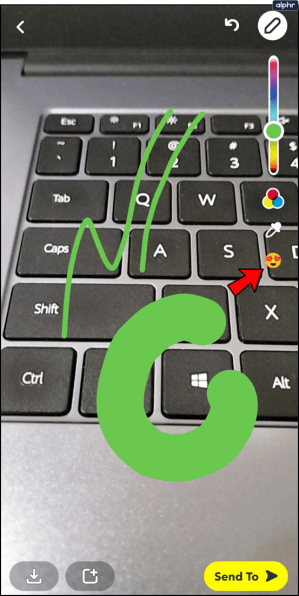
Também é possível alterar o tamanho dos símbolos. Contudo, o Snapchat ainda apresenta algumas falhas nesse aspecto. Se o símbolo for muito grande, a função de desenho poderá não se comportar corretamente, apresentando apenas uma cópia do símbolo a cada toque.
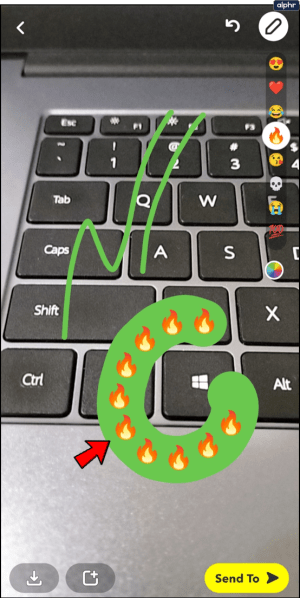
Inserindo e Editando Textos
Se preferir palavras, adicione textos às suas fotos! É fácil: basta tocar no “T” no topo do menu de edição à direita para abrir o teclado. Digite a mensagem que deseja.
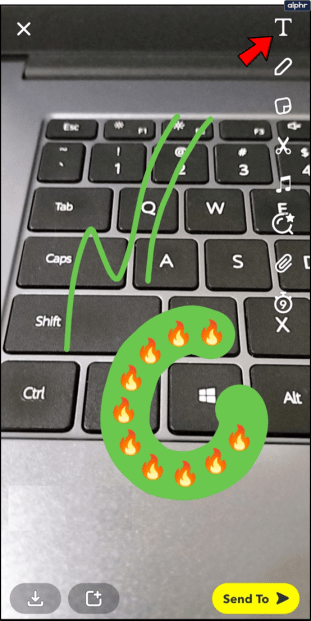
Ao abrir o teclado, uma barra de cores também surgirá. Use-a para personalizar a cor do texto.

Tocar repetidamente no “T” altera o tamanho e o formato do texto, mas as opções são limitadas. É possível ampliar ou reduzir o texto e centralizá-lo ou alinhá-lo.
Após digitar, clique em “Concluído” para confirmar. Mova o texto para a posição desejada na foto.
Ainda Insatisfeito?
Não se preocupe. O Snapchat sempre tem novidades reservadas. Em breve, teremos mais atualizações!